Slet Gamle Windows 10 Systemgendannelsespoint for at frigøre diskplads
Diskoprydningsprogrammet i Windows 10 giver dig mulighed for at frigøre plads på din Windows 10-pc. Faktisk kan du få 20 GB eller mere efter en større opdatering. Med de fleste moderne bærbare computere med SSD'er med lavere kapacitet skal du muligvis finde andre måder at øge ledig plads på. Sådan sletter du alle gamle gendannelsespunkter eller alle, men de seneste for at få mere plads på dit drev.
Bemærk! I Windows 10 er Systemgendannelse slukket som standard, men det er nemt at tænde for det. Læs mere om vores artikel: Sådan aktiveres og oprettes et systemgendannelsespunkt i Windows 10.
Slet alle gamle systemgendannelsespunkter i Windows 10
Klik på Start og skriv: Systemgendannelse, og vælg derefter Opret gendannelsespunkt fra resultaterne. Alternativt, hvis du har tilføjet denne pc til skrivebordet, skal du højreklikke og vælge Egenskaber fra kontekstmenuen.
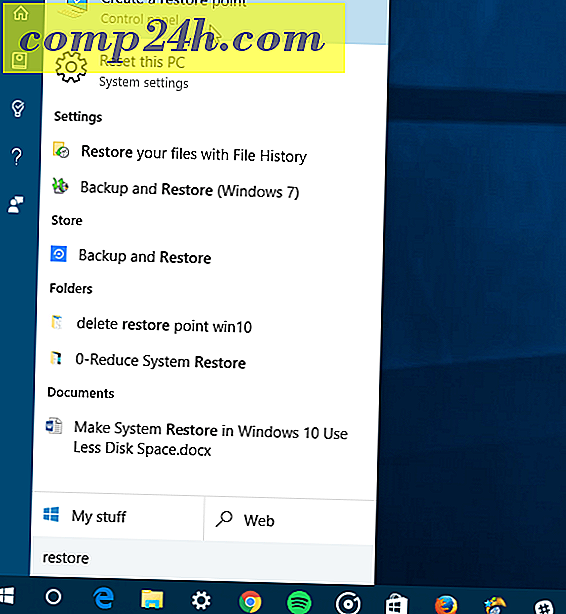
Det næste skridt er at klikke Systembeskyttelse i venstre rude.

Vælg nu dit lokale drev, og klik på Konfigurer.

Hvis du vil slette alle systemgendannelsespunkter, skal du vælge knappen Slet og derefter Fortsæt i bekræftelsesdialogboksen, der vises.

Slet alle men det seneste genoprettelsespunkt
Du kan også spare plads ved at slette alle tidligere gendannelsespunkter bortset fra den sidste. For at gøre det skal du køre Diskoprydning, og efter det har scannet dit drev, skal du vælge fanen Flere indstillinger .
Klik derefter på Rengør op og derefter bekræftelsesmeddelelsen under afsnittet Systemgendannelse og Skyggekopier.

Hvis du finder ud af, at du sletter gendannelsespunkter meget, vil du måske se vores artikel: Gør systemgendannelse i Windows 10 Brug mindre diskplads.






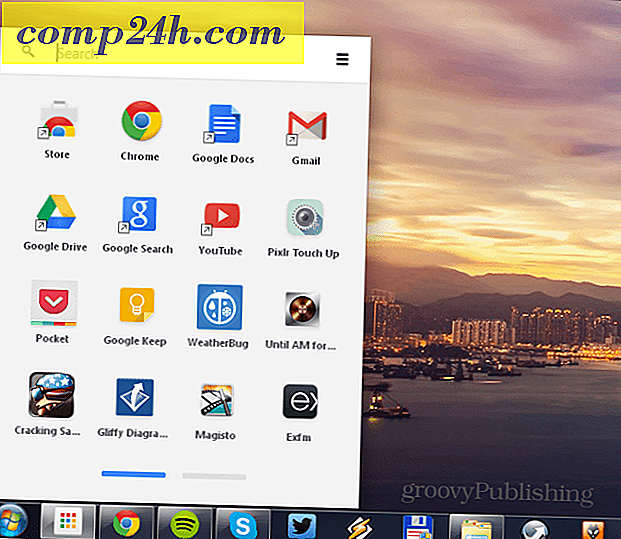
![Nemt tage ejerskab af Windows 7-filer og mapper [How-To]](http://comp24h.com/img/microsoft/960/easily-take-ownership-windows-7-files.png)